Sprachpaket lp.cab installieren und aktivieren Windows 10
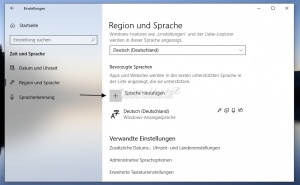
Wem eine installierte Sprache aus Berufsgründen, oder auch privat nicht ausreicht, der kann ohne weiteres eine weitere Sprache nachinstallieren. Dafür gibt es verschiedene Wege, wie man eine lp.cab installieren kann. In dieser Anleitung zeigen wir euch, wie es geht.
- Wichtig ab Windows 10 1809: Windows 10 1809 wird keine lp.cab mehr unterstützen
- Hinweis: Es gibt nun eine Möglichkeit in der Windows 10 1809 und höher weiterhin ein Sprachpaket (lp.cab) zu erstellen und zu nutzen
Dieses Tutorial ist für die Windows 10 1607, 1703, 1709, 1803 geeignet.
- Neu installieren: Windows 10 neu installieren - Tipps und Tricks
- Windows 11 auch ohne TPM und Secure Boot installieren (Interessant für ältere CPUs bzw. PCs)
- Windows 10 ISO Final : 22H2 19045 ISO
- Windows 10 Patchday 9.12.2025 KB5071546 Windows 10 19045.6691
- Windows 10 ESU für Privat
- Windows 10 Consumer ESU Anmeldung (mit oder ohne Microsoft Konto)
Das Sprachpaket muss als lp.cab vorliegen. Dies kann auch in einer ISO enthalten sein, so dass man erst einen Rechtsklick auf die ISO-Datei macht und auf Bereitstellen klickt.
Hier hat man dann nun die Auswahl zwischen den verschiedenen Sprachpaketen.
Installiert wird das Sprachpaket nun folgendermaßen:
lp.cab mit DISM installieren
- Windows-Taste + X drücken und die Eingabeaufforderung (Administrator) starten
- dism /online /add-package /packagepath: Pfad zur Datei
- Als Beispiel: dism /online /add-package /packagepath:C:\Sprachpaket\lp.cab
- Enter drücken und installieren lassen.
lp.cab mit lpksetup installieren
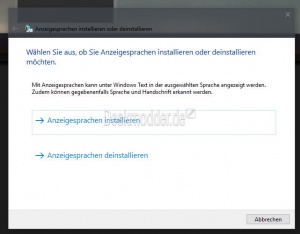
Wer nicht gerne mit der Eingabeaufforderung arbeitet, kann es auch anders machen.
- Win + R drücken lpksetup eingeben und starten.
- Anzeigensprachen installieren anklicken und im neuen Fenster dann den Pfad zur lp.cab auswählen und installieren lassen.
Danach dann:
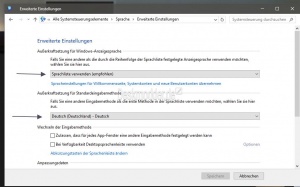
- Windows-Taste + X -> Systemsteuerung auf alle Elemente umstellen und den Bereich Sprache öffnen
- Windows 10 1703 Systemsteuerung in die Suche der Taskleiste eingeben.
- Links dann Erweiterte Einstellungen
- Im neuen Fenster nun in beiden Einstellungen die neue Sprache auswählen und als Standard setzen.
Das war es eigentlich auch schon. Nun kann man zwischen den verschiedenen Sprachen hin und her wechseln.
Sprachpaket lp.cab lässt sich nicht installieren
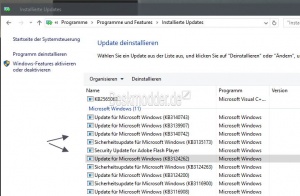
Lässt sich unter Windows 10 das passende Sprachpaket zu Windows 10 nicht hinzufügen, so gibt es eine Lösung von Microsoft, um dieses Sprachpaket doch noch installieren zu können.
- Windows-Taste +X drücken -> Programme und Features aufrufen.
- Ab Windows 10 1703: Windows-Taste +X drücken ->Apps und Features aufrufen und dann nach unten scrollen, dort dann Programme und Features aufrufen.
- Links dann Installierte Updates anzeigen
- Ein anderer Weg ist die Einstellungen öffnen -> Windows Updates -> Erweiterte Optionen -> Updateverlauf anzeigen -> Updates deinstallieren.
- Hier nun die Microsoft Updates deinstallieren
- Rechner neu starten
- Sprachpaket installieren
- Windows Update aufrufen und die Updates wieder installieren und neu starten.
Ab Windows 10 1803 und höher Sprachpakete installieren deinstallieren
Dies haben wir einmal ausgelagert.
Bevorzugte Sprachen entfernen deinstallieren Windows 10
Fragen zu Windows 10?
Du hast Fragen oder benötigst Hilfe? Dann nutze bitte unser Forum und nicht die Tipp-Box! Auch Gäste (ohne Registrierung) können bei uns Fragen stellen oder Fragen beantworten. - Link zum Forum | Forum Windows 10
| Neue Tutorials für Windows 10 | Top 10 der Tutorials für Windows 10 | |


